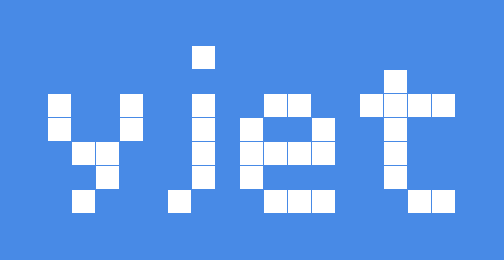最近設定したり、小耳に挟んだりした情報をメモ(※随時更新)
Win7からWin10への切り替えは、まだまだこれから進んでいくと思われるが、PCを入れ替えるので、以前のPCの細かい設定がされていない場合がある
◆テザリングができない
スマホのWiFiテザリングまたはBluetoothテザリングができない、接続してもすぐ切断されてしまうというもの
・スマホ側がAndroidの場合は「開発者向けオプション」を表示するようにして「モバイルデータを常にON」をOFFにする
・PC側はコントロールパネルから電源の詳細設定を見て、省電力関係の設定を一時的にすべてオフにして調査する(USBやPCI-Expressなど)
スマホ、PC双方のアップデートを最新にしていても発生する場合、別記事のネットワークドライバ関連も疑われる
この場合はPCの初期化しかないと思う(メーカーリカバリメディアではなくMicrosoftのWin10インストールメディアによる初期化)
応急処置として、スマホのテザリングをONにしてからPCを再起動すると接続できる場合がある(テザリングOFFになってしまったら再度同じ手順を)
◆VPNで速度が出ない
他のサイトで詳しい記事がいくつもあるので検索していただきたい
・前提条件として、メインのデータがある社内(LAN内)にいるのと比べたら、VPN(別拠点や外出先)では速度は落ちるが、雲泥の差というわけではない
・IPv6を使用していなければオフにする(各PC端末側)
・NTTのルータータイプがある場合、IPv6を使用していなければ切断する(NTTルーターにログインして)
・同様にNTTルーターがフレッツスクエアに接続していたら切断する
・よくあるMTU値が設定されているか確認する(VPN対応ルーターにて)
例えば、ヤマハRTXシリーズでいうと下記の通りとなる(あくまで一例として記載、このままコマンドを打ってもダメな場合あり)
MTU値を設定したいppを選択し、「ip pp mtu 1280」とする(ルーター同士でVPN接続している場合は双方に)
MSS値がオートになっていなければオートにする、こちらは対応するtunnelを選択して「ip tunnel tcp mss limit auto」
・PCのレジストリ値を確認、変更する(AssumeUDPEncapsulationContextOnSendRuleで検索してほしい)
・ファイアーウォール機能のあるウイルス対策ソフトではファイアーウォールを一時無効にしてみる
・迷惑ソフトがあれば削除する(特定のホームページ上にある”無料ダウンロード”などをクリックして入ってしまったソフト)
・NASなどのファームウェアをアップデートする(最近は自動更新のものが多いので、だいたいは最新になっている)
◆フォルダを開いたり名前を変更するなどすると応答なしになりフリーズする
・インデックスファイルを再構築または削除したり無効にして様子を見る
無効にする場合(スタート右クリック→コンピューターの管理→サービスとアプリケーション→サービス→Windows Searchを停止および無効にする)
再構築などの場合(設定アプリ→検索→とにかく全部オフ→左項目のWindowsの検索→●クラシックに設定→”検索場所をカスタマイズします”をクリック→詳細設定→再構築/または、変更からインデックスを作成するフォルダを可能な限りチェックを外す、チェックを外せないものもある)
この他、Microsoftアカウントにサインインしていると、開いたファイル履歴などを同期(ダウンロード)してしまうので出来る範囲でサインアウトしてみる(アプリ単位などで)